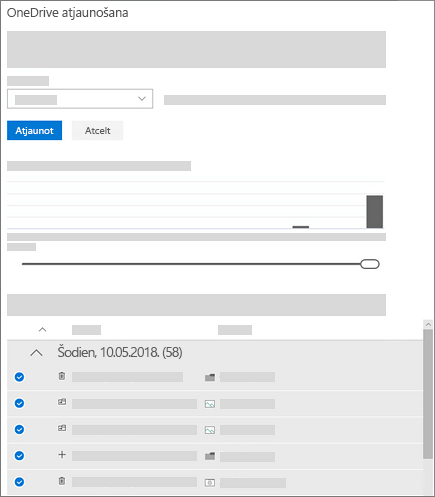OneDrive failu atjaunošana
Attiecas uz
Ja jūsu OneDrive faili ir izdzēsti, pārrakstīti, sabojāti vai inficēti ar ļaunprogrammatūru, iespējams, 30 dienu laikā failus un mapes varat atjaunot, izmantojot kādu no tālāk norādītajām iespējām.
Piezīmes.: Šīs iespējas ir pieejamas tikai:
-
Failiem vai mapēm, kas atrodas vai atradās OneDrive krātuvē.
-
Faili, kas tika modificēti vai izdzēsti pēdējo 30 dienu laikā un nav neatgriezeniski izdzēsti, izmantojot opciju Iztukšot atkritni .
Failus un mapju atjaunošana no OneDrive atkritnes
Ja OneDrive krātuvē nejauši izdzēšat kādu failu vai mapi, 30 dienu laikā varat to atkopt no OneDrive atkritnes. Dodieties uz OneDrive tīmekļa vietni un navigācijas rūtī atlasiet Atkritne. Atkritnē atlasiet failu vai mapi un pēc tam atlasiet Atjaunot. Varat atlasīt vairākus failus vai mapes, lai atjaunotu, vai izmantot Atjaunot visus vienumus, lai atjaunotu visus failus un mapes, kas šobrīd ir atkritnē.
Papildinformāciju skatiet rakstā Izdzēsto failu un mapju atjaunošana pakalpojumā OneDrive.
Failu atjaunošana no OneDrive versiju vēstures
Varat izmantot OneDrive versiju vēsturi, lai atjaunotu vecākas failu versijas savā OneDrive krātuvē. Dodieties uz OneDrive tīmekļa vietni, ar peles labo pogu noklikšķiniet uz dokumenta, kuram vēlaties atjaunot iepriekšēju versiju, un pēc tam noklikšķiniet uz Versiju vēsture. Fails tiek atvērts skatītājā. Atlasiet vecāko versiju, kuru vēlaties atjaunot, un pēc tam noklikšķiniet uz Atjaunot. Atkārtojiet šīs darbības katram failam, kuru vēlaties atjaunot.
Papildinformāciju skatiet rakstā Faila iepriekšējās versijas atjaunošana pakalpojumā OneDrive.
OneDrive failu atjaunošanas izmantošana
Microsoft 365 abonenti var izmantot failu atjaunošanu, lai atsauktu visas darbības, kas notika ar failiem un mapēm pēdējo 30 dienu laikā.
Tagad varat abonēt pakalpojumu Microsoft 365, ja vēlaties izmantot failu atjaunošanu, lai atjaunotu savus failus.
Failu un mapju atjaunošana no mākoņkrātuves dublējuma pakalpojuma
Ja abonējat kādu trešās personas mākoņkrātuves dublējuma pakalpojumu un jums ir jūsu OneDrive failu dublējums, kas veikts pirms notikušā incidenta, iespējams, varat uzreiz atjaunot visus savus failus. Detalizētu informāciju skatiet sava pakalpojuma dokumentācijā.
Papildinformācija
Vai nepieciešama papildu palīdzība?
|
|
Sazināties ar atbalsta dienestu Lai saņemtu palīdzību saistībā ar jūsu Microsoft kontu un abonementiem, apmeklējiet Konta & norēķinu palīdzība. Lai saņemtu tehnisko atbalstu, dodieties uz Sazināties ar Microsoft atbalsta dienestu, ievadiet problēmu un atlasiet Palīdzības saņemšana. Ja jums joprojām ir nepieciešama palīdzība, atlasiet Sazināties ar atbalsta dienestu, lai maršrutētu uz labāko atbalsta opciju. |
|
|
|
Administratori Administratoriem jāskata Palīdzību OneDrive administratoriem,, OneDrive tehnoloģijas kopiena vai jāsazinās ar Microsoft 365 darbam atbalsta dienestu. |